Microsoft Edge 브라우저를 자주 사용하는 경우 흔적을 남기지 않고 웹을 탐색해야 하는 상황이 발생할 수 있습니다. 이럴 때 프라이빗 브라우징 모드가 유용합니다. 시크릿 브라우징 모드를 사용하면 검색 기록, 쿠키, 캐시 및 기타 정보를 일시적으로 끄고 브라우저를 닫은 후 자동으로 삭제할 수 있습니다. 개인 정보 보호 및 보안을 유지하면서 웹을 탐색하려면 개인 탐색 모드를 설정하는 방법을 아는 것이 중요합니다. 아래에서 PHP 편집기 Apple은 개인 탐색 여정을 쉽게 시작할 수 있도록 Microsoft Edge 브라우저에서 개인 탐색 모드를 설정하는 방법을 자세히 소개합니다.
1단계: 두 번 클릭하여 Microsoft Edge 브라우저를 열고, 아래 그림과 같이 오른쪽 상단 모서리에 있는 추가 작업과 계정 아바타 오른쪽에 있는 세 개의 점을 클릭합니다.
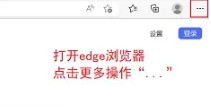
2단계: 아래 그림과 같이 클릭하여 새 InPrivate 창을 만들거나 단축키 Ctrl+Shift+N을 직접 사용하세요.
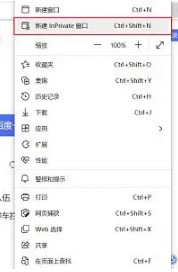
3단계: 그런 다음 새 태그 페이지를 입력하고 콘텐츠를 탐색하거나 검색하려는 URL을 직접 입력할 수 있습니다. 아래 그림과 같이 이 페이지에서 탐색한 콘텐츠는 브라우저에 기록되지 않습니다.
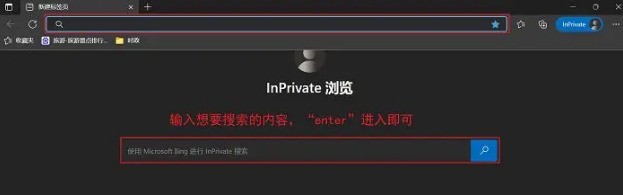
위 내용은 Microsoft Edge 브라우저에서 개인 탐색 모드를 설정하는 방법_Microsoft Edge 브라우저에서 개인 탐색 모드를 설정하는 방법의 상세 내용입니다. 자세한 내용은 PHP 중국어 웹사이트의 기타 관련 기사를 참조하세요!